Slik bytter du mellom to kataloger i Linux-kommandolinjen

Hvis du jobber med filer i Terminal og bytter frem og tilbake mellom to kataloger, skal vi spare deg litt tid . Det er en snarvei-kommando som lar deg bytte mellom to kataloger på kommandolinjen.
Forandre som vanlig til den første katalogen ved å skrive følgende kommando ved spørringen og trykk Enter.
cd Første / Katalog /
RELATED: Bruk Tab-fullføring til å skrive kommandoer raskere på hvilket operativsystem som helst
HvorFørste / Katalog /er navnet på katalogen du vil bytte til.
Du kan bruk også fanefunksjonen til å skrive inn katalognavnet ved å skrive noen få tegn i navnet, og trykk deretter på Tab for å fullføre navnet.
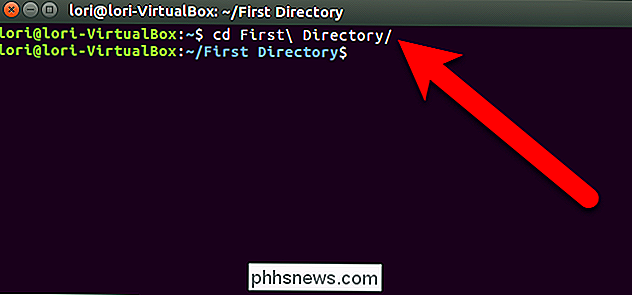
Nå vil vi bytte til en andre katalog, slik at vi bruker cd-kommandoen og tabulering
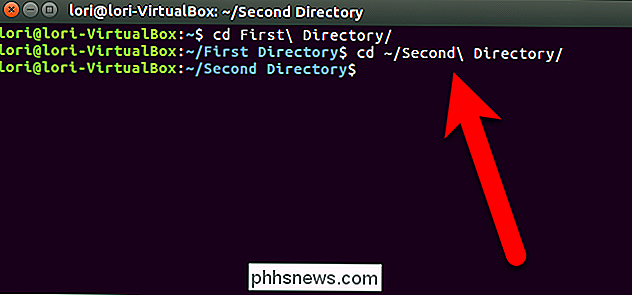
Nå, i stedet for å skrive det første katalognavnet for å gå tilbake til katalogen, kan du skrive følgende kommando ved spørringen og trykke på Enter.
cd -
Det er barecdkommando etterfulgt av et mellomrom og deretter et dash. Navnet på katalogen du skifter til, vises, og du blir deretter til den katalogen.
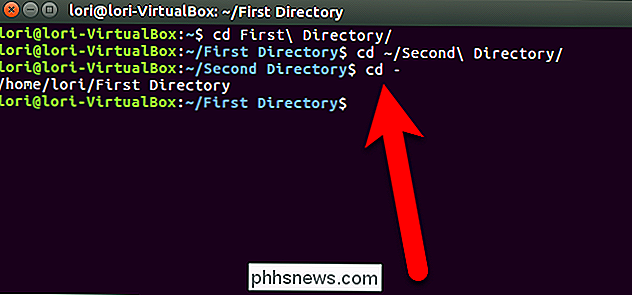
For å bytte tilbake til den andre katalogen igjen, bruk kommandoencd -igjen.
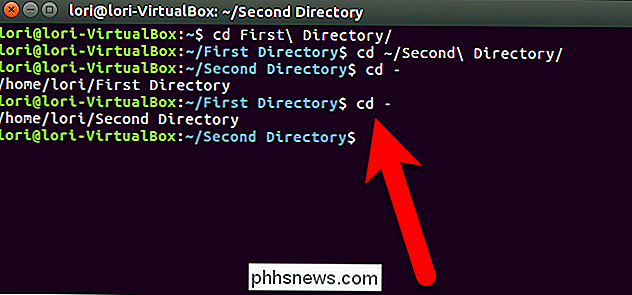
Du kan også trykke på pil opp-tasten en gang for å få tilgang til den siste kommandoen som brukes fra kommandolinjens historie, som i dette tilfellet varcd -. Så, på dette tidspunktet, for å veksle frem og tilbake mellom disse to katalogene, alt du gjør, trykker du på pil opp-tasten og Enter. Det er raskere enn å skrive ut banen hver gang, selv når du bruker fanen ferdigstillelse.

Slik bruker du filhistorikken til Windows for å sikkerhetskopiere dataene dine
Filhistorikk er Windows 10s hovedverktøy for sikkerhetskopiering, opprinnelig innført i Windows 8. Til tross for navnet er File History ikke bare en måten å gjenopprette tidligere versjoner av filer-det er et fullt utvalgt sikkerhetskopieringsverktøy. Når du har konfigurert filhistorikk, kan du bare koble til en ekstern harddisk til datamaskinen, og Windows vil automatisk sikkerhetskopiere filene dine til den.

PSA: Ikke avslutt datamaskinen din, bruk bare hvilemodus (eller dvalemodus)
I dag og år er det ingen grunn til å slå av datamaskinen, opp prosess når du vil bruke den. Spar deg selv ved å sette datamaskinen i dvale eller dvale den i stedet. Moderne datamaskiner, uansett om de er bærbare datamaskiner, skrivebord eller tabletter, er designet for å bli brukt på denne måten. Dette gjelder for Windows-PCer, Mac-maskiner, Linux-systemer, Chromebooks og alt annet.



